Если вашем компьютером пользуются другие юзеры, то будет разумным установить пароль на некоторые программы. Чаще всего, среди таких программ находится рабочий браузер, так как нежелательный посетитель может там просмотреть историю личных переписок, перечень паролей, контактной информации и т.д. В нашем случае рассмотрим, как работает установка пароля для Яндекс Браузера. Это можно сделать в том случае, если по каким-то причинам у вас не получается поставить пароль на Windows.

Как поставить пароль на Яндекс Браузер
К сожалению, сам Яндекс не предлагает возможность поставить пароль на браузер. Вы можете только установить необходимость ввода пароля для вашей учётной записи в Яндексе. Да, это поможет скрыть от чужих глаз ваши пароли и некоторые данные, но сам браузер будет всё равно доступен для других пользователей.
Установка пароля именно на сам веб-обозреватель возможна с помощью специального дополнения. В контексте этой статьи рассмотрим расширение LockPW. Вы можете использовать какое-нибудь другое расширение с аналогичным функционалом, но инструкция тогда может отличаться.
Этап 1: Установка расширения LockPW
Для начала нужно добавить данное расширение в браузер. У Яндекс Браузера, к сожалению, нет своего собственного каталога дополнений, поэтому пользователю придётся скачивать LockPW либо через каталог расширений для Opera, либо для Google Chrome. Мы рекомендуем использовать последний вариант, так как Яндекс и Гугл работают на одном движке и на примерно похожей архитектуре, следовательно, расширения совместимы между собой.
- Откройте Google Webstore. Сделать это можно следующей ссылке.
- Введите в поисковую строку, расположенную в левой части окна, наименование искомого расширения. Нажмите «Найти».
- Среди найденных вариантов нажмите на первый.
- На странице с описанием нажмите на кнопку «Установить». В верхней части окна браузера должно всплыть сообщение, где требуется нажать на кнопку «Установить расширение».
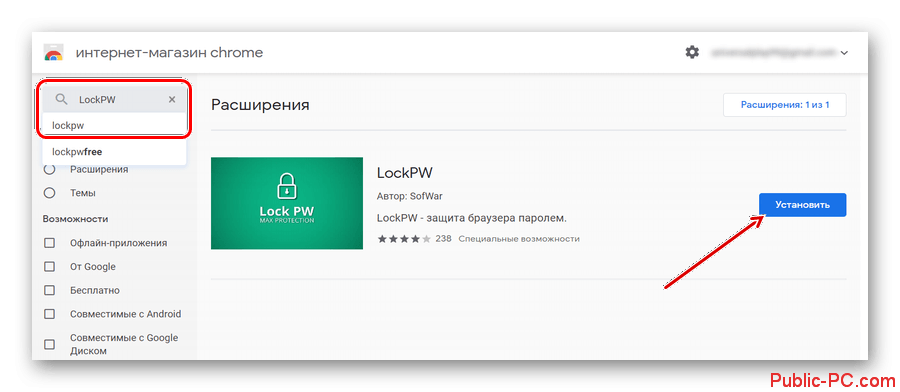
Этап 2: Настройка LockPW
После того, как вы установите LockPW, у вас откроется вкладка с настройками данного расширения. Настройка производится по следующей инструкции:
- Вам нужно переключиться в режим Инкогнито. Об этом написано на самой странице расширения. Это требуется для того, чтобы другие пользователи не смогли обойти блокировку. Для перехода к режиму Инкогнито, используйте сочетание клавиш Ctrl+Shift+N.
- В данном режиме по умолчанию не запускается никаких дополнений. Вам потребуется включить LockPW. Для этого снова откройте главное меню браузера и перейдите там в раздел «Дополнения».
- Среди перечня установленных дополнений найдите LockPW. Поставьте галочку у пункта «Разрешить использование в режиме Инкогнито».
- У данного расширения должна появиться кнопка «Настройки». Нажмите на неё.
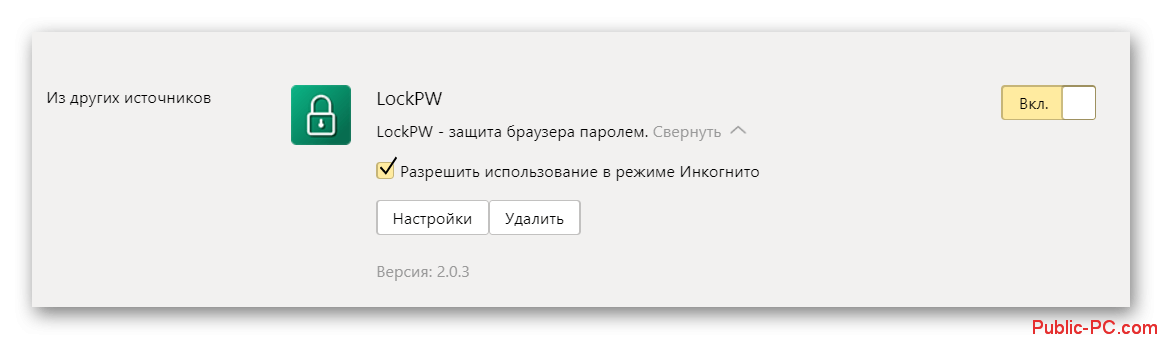
На странице настроек представлено несколько пунктов блокировки, можно включить один или несколько из них, установив переключатель в активное положение:
- Автоматическая блокировка. При включении этого параметра вам будет предложено задать время, через которое браузер будет заблокирован автоматически,
- Помощь разработчику. При включении этого пункта будет происходить показ рекламы и предложение перевести некоторую сумму разработчику в качестве пожертвования. Включать необязательно,
- Логировать вход. Каждый вход в браузер будет записываться в специальной базе данных. Полезная функция, если вы хотите отследить, не входил ли кто-нибудь под вашим паролем,
- Быстрые нажатия. Позволяет заблокировать браузер с помощью сочетания клавиш Ctrl+Shift+L,
- Безопасный режим. При включении этого пункта будет выставлена защита от закрытия процесса LockPW с помощью диспетчера задач и других специализированных программ. Данный режим также защищает от запуска копий браузера, просто закрывая их в тот момент, пока веб-обозреватель заблокирован,
- Ограничение количества попыток входа. Вы задаёте сами количество возможных попыток входа. Если их количество было превышено, то произойдёт одно из настраиваемых событий:
- Браузер закроется,
- История в браузере очистится,
- Будет открыт новый профиль в режиме Инкогнито.
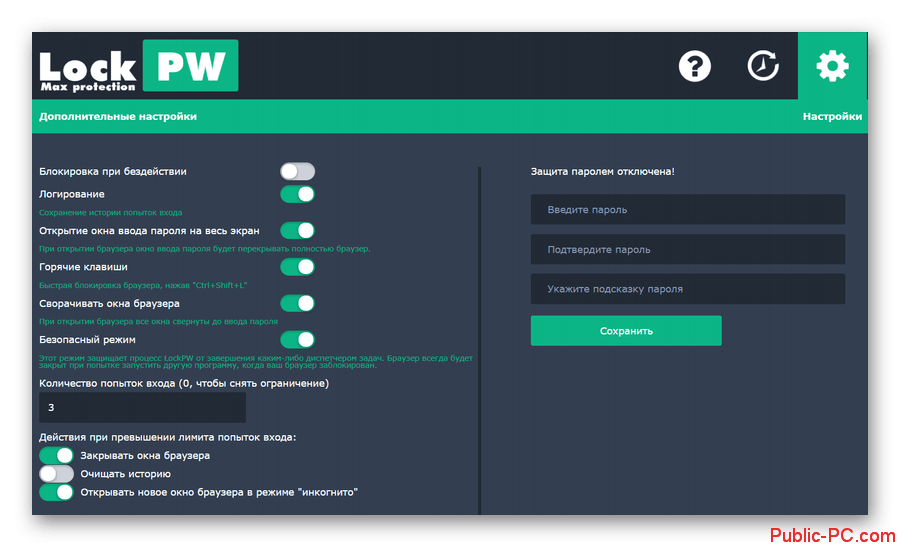
Когда настройки будут выставлены, расширение само предложит вам задать пароль.
Теперь никто не сможет работать с текущей страницей, открывать другие страницы, заходить в настройки браузера и вообще как-либо взаимодействовать с браузеров, пока не введёт пароль в специальное окно. Если пользователь попытается закрыть данное окно, то браузер закроется вместе с ним.